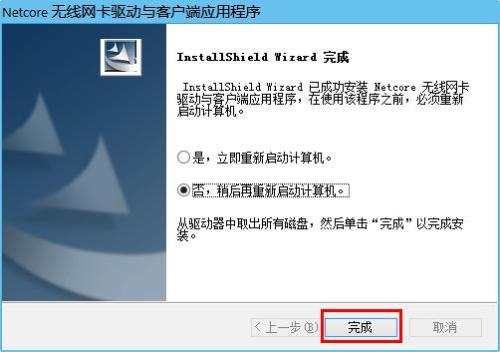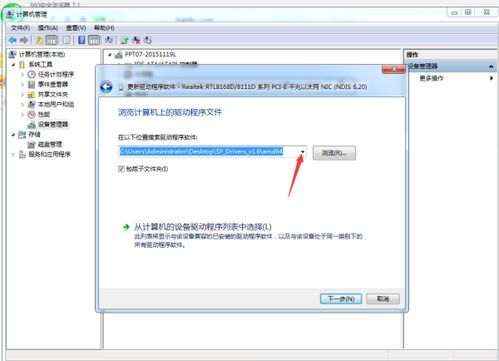如何安装和设置无线上网卡驱动程序?
怎么安装无线上网卡驱动

如今,无线网络已经渗透到我们生活的方方面面,无论是家庭娱乐、办公学习还是出行旅游,几乎都离不开无线网络的支持。而无线上网卡,作为连接电脑与无线网络的重要桥梁,其驱动的安装则是实现无线网络连接的关键步骤。下面,我们就来详细介绍一下如何安装无线上网卡驱动,帮助大家轻松搞定这一环节。

一、准备工作
在安装无线上网卡驱动之前,我们需要做一些必要的准备工作,以确保安装过程顺利进行。

1. 确认无线上网卡型号:首先,我们需要知道无线上网卡的型号,这样才能找到对应的驱动程序。通常,无线上网卡的型号会标注在设备本身或者其包装盒上。如果找不到,也可以尝试查看设备的说明书或者咨询厂家客服。
2. 下载驱动程序:确定了无线上网卡的型号后,我们需要到厂家官网或者其他可靠的驱动下载网站上,找到并下载对应型号的驱动程序。在下载时,一定要注意选择与操作系统相匹配的版本,否则可能会导致驱动安装失败或者无法正常工作。
3. 准备安装工具:一般来说,安装驱动程序只需要使用电脑自带的浏览器和文件管理工具即可。但如果下载的驱动程序是压缩包格式,我们还需要提前安装好解压缩软件,如WinRAR、7-Zip等。
二、安装步骤
接下来,我们就来详细讲解一下无线上网卡驱动的安装步骤。
方法一:自动安装(适用于大多数情况)
1. 连接无线上网卡:将无线上网卡插入电脑的USB接口,等待电脑自动识别并弹出安装向导。
2. 运行安装向导:如果电脑自动识别了无线上网卡并弹出了安装向导,我们只需要按照向导的提示,一步步进行安装即可。在这个过程中,向导会自动下载并安装所需的驱动程序。
3. 重启电脑:安装完成后,向导通常会提示我们重启电脑以完成驱动的安装和配置。此时,我们只需要按照提示重启电脑即可。
方法二:手动安装(适用于自动安装失败的情况)
如果自动安装失败或者我们没有看到安装向导,那么就需要手动安装驱动程序了。
1. 打开设备管理器:在Windows系统中,我们可以通过“控制面板”中的“设备管理器”来查看和管理电脑中的硬件设备。右键点击“此电脑”或“计算机”,选择“属性”,然后点击左侧的“设备管理器”即可打开。
2. 找到无线上网卡设备:在设备管理器中,找到带有黄色感叹号或问号标识的未知设备或网络适配器设备,这通常就是我们刚刚插入的无线上网卡。
3. 更新驱动程序:右键点击该设备,选择“更新驱动程序软件”。在弹出的对话框中,选择“浏览计算机以查找驱动程序软件”。
4. 选择驱动程序位置:接下来,我们需要指定驱动程序所在的文件夹。点击“浏览”按钮,找到我们之前下载并解压好的驱动程序文件夹,然后选择其中的“.inf”文件。这个文件是驱动程序的安装信息文件,它告诉电脑如何安装驱动程序。
5. 安装驱动程序:选择好驱动程序后,点击“下一步”按钮,电脑就会开始安装驱动程序了。安装过程中,可能会弹出一些提示框或警告框,我们只需要按照提示进行操作即可。
6. 重启电脑:驱动程序安装完成后,同样需要重启电脑以完成配置。重启电脑后,我们就可以在任务栏或网络连接列表中看到无线上网卡的图标了。
三、常见问题解决
在安装无线上网卡驱动的过程中,可能会遇到一些常见问题。下面,我们就来一一解答。
1. 驱动程序无法安装:如果驱动程序无法安装,可能是因为下载的驱动程序与操作系统不匹配,或者驱动程序本身存在问题。此时,我们需要重新下载驱动程序,并确保选择与操作系统相匹配的版本。如果问题仍然存在,可以尝试联系厂家客服或寻求专业人士的帮助。
2. 无线上网卡无法连接网络:如果驱动程序安装成功后,无线上网卡仍然无法连接网络,可能是因为网络设置存在问题或者无线上网卡本身存在故障。此时,我们可以尝试重新配置网络设置、更新网络协议或重新安装驱动程序。如果问题仍然无法解决,可能需要更换无线上网卡或联系网络服务提供商。
3. 电脑无法识别无线上网卡:如果电脑无法识别无线上网卡,可能是因为USB接口存在问题或者无线上网卡本身存在故障。此时,我们可以尝试更换USB接口、更新USB驱动程序或联系厂家客服进行维修或更换。
四、注意事项
在安装无线上网卡驱动的过程中,还需要注意以下几点:
1. 备份重要数据:在安装驱动程序之前,最好先备份一下电脑中的重要数据,以防万一出现意外情况导致数据丢失。
2. 关闭杀毒软件:在安装驱动程序的过程中,最好暂时关闭电脑中的杀毒软件或防火墙,以免它们误判驱动程序为恶意软件而阻止其安装。
3. 保持网络连接:在安装驱动程序的过程中,需要保持电脑的网络连接状态,以便能够下载
- 上一篇: DNF怪物攻城:激战狂欢,勇者无畏!
- 下一篇: 广西国税在线申报指南
-
 Win7系统如何实现无线网络共享?资讯攻略11-18
Win7系统如何实现无线网络共享?资讯攻略11-18 -
 轻松学会:为Win7电脑设置无线网络的详细步骤资讯攻略11-23
轻松学会:为Win7电脑设置无线网络的详细步骤资讯攻略11-23 -
 如何在电脑上安装Windows 10系统的无线网卡驱动程序资讯攻略11-27
如何在电脑上安装Windows 10系统的无线网卡驱动程序资讯攻略11-27 -
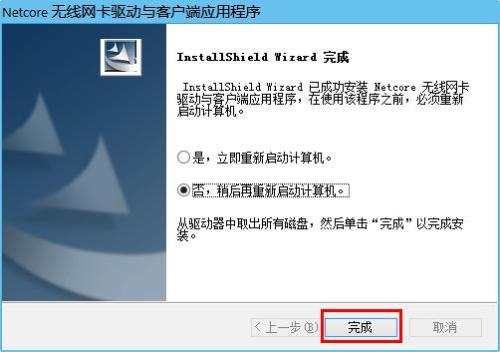 如何下载安装NW336无线网卡驱动?资讯攻略11-06
如何下载安装NW336无线网卡驱动?资讯攻略11-06 -
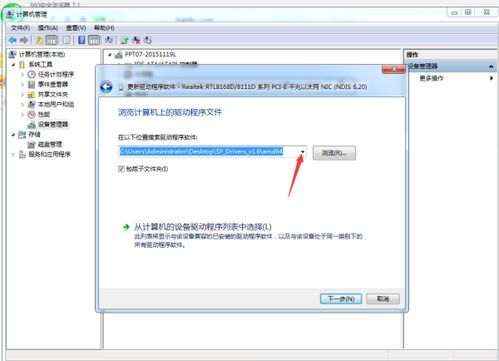 如何在Win10中添加无线网卡驱动程序?资讯攻略11-28
如何在Win10中添加无线网卡驱动程序?资讯攻略11-28 -
 Win10系统下Realtek瑞昱RTL8187无线网卡驱动安装指南资讯攻略11-22
Win10系统下Realtek瑞昱RTL8187无线网卡驱动安装指南资讯攻略11-22